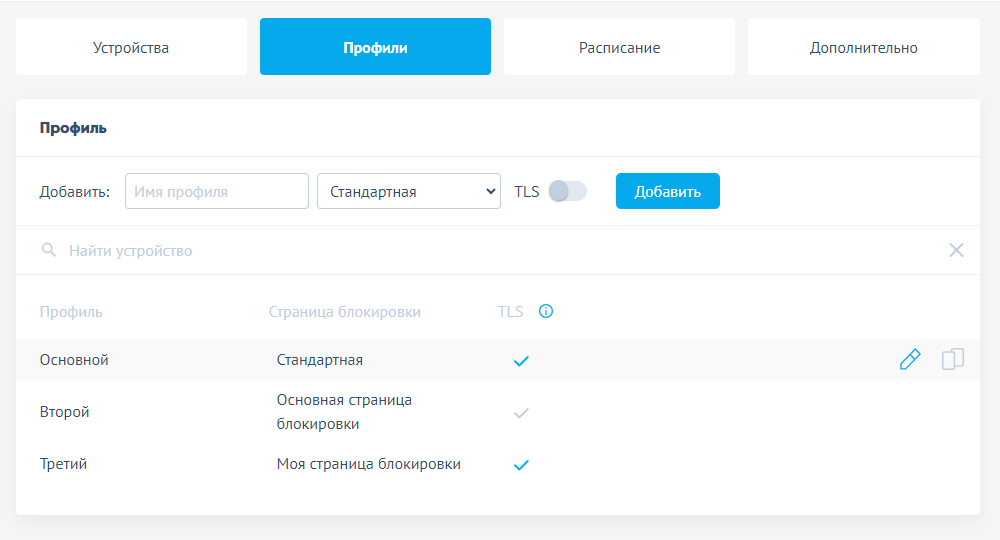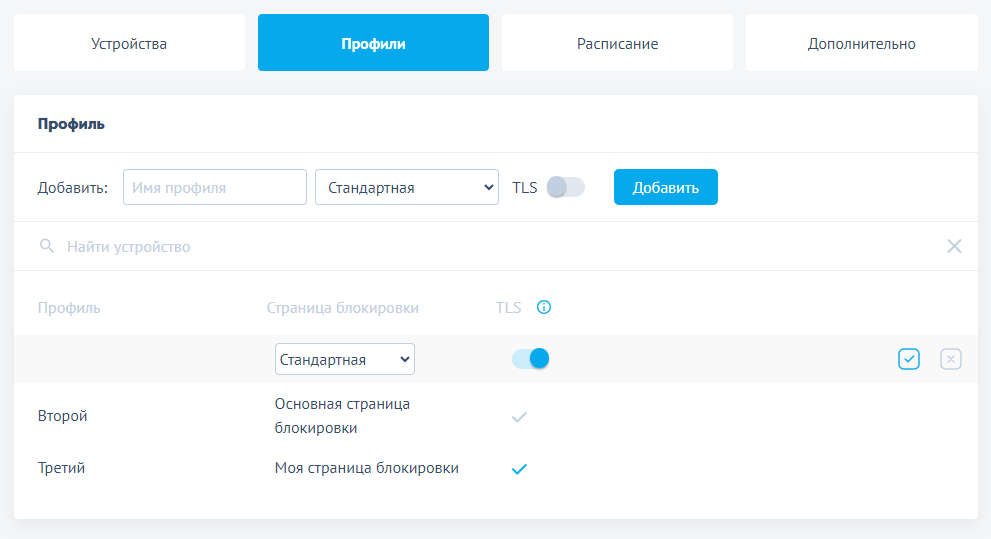Использование безопасного поиска
Настроить использование безопасного поиска в личном кабинете Вы можете в разделе Категории - Дополнительные настройки. В этом разделе нужно активировать опцию Использовать безопасный поиск.
Внесенные изменения необходимо применить, нажав на кнопку Сохранить.
Далее необходимо перейти в раздел Настройки и вверху раздела выбрать кнопку Профили. На этой странице нужно включить режим TLS для того профиля, в котором будет использоваться безопасный поиск. Для этого на строку с профилем необходимо навести указатель мыши и на подсвеченной строке справа нажать на иконку карандаша.
После появления строки с ползунком для TLS включаем его и подтверждаем, нажав на появившуюся в той же строке галочку.
Теперь необходимо добавить корневой сертификат SSL на компьютер для корректного перенаправления на безопасный поиск. Ссылка на сертификат и инструкции по установке находятся по ссылке.
После выполненных действий при переходе на поисковой портал, например, на yandex.ru, доступ к yandex.ru будет заблокирован и произойдет перенаправление на безопасный поиск search.skydns.ru.
Включение поиска SkyDNS по умолчанию
Firefox
- Зайдите на страницу безопасного поиска poisk.skydns.ru
- Правой кнопкой мыши щелкните на адрес poisk.skydns.ru для вызова контекстного меню и выберите Добавить безопасный поиск
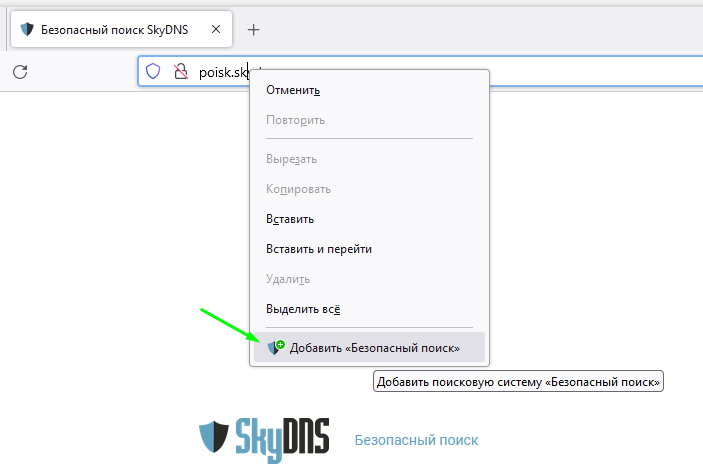
- Щелкните левой кнопкой мыши на пустое место в адресной строке и выберите шестеренку в меню В этот раз искать в:
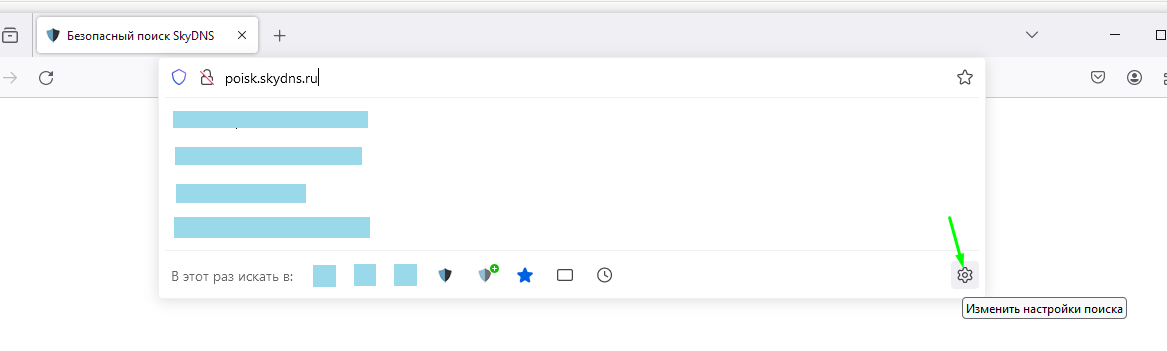
- В меню Поисковая система по умолчанию выберите SkyDNS.Поиск
Для быстрой установки безопасного поиска в браузере Firefox Вы также можете ввести в адресную строку браузера команду:
about:preferences#searchChrome
- Щелкнуть правой кнопкой мыши по адресной строке браузера и выбрать меню "Управление поисковыми системами и поиском по сайту"
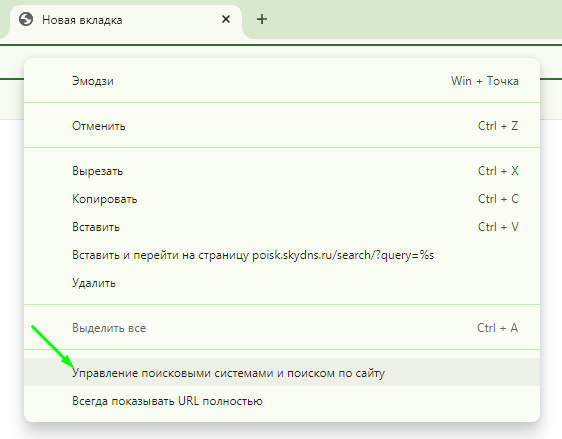
- В разделе Поиск по сайту нажать кнопку Добавить
- В открывшемся окне заполнить параметры для поисковой системы: название, быструю команду и URL поиска:
http://poisk.skydns.ru/search/?query=%s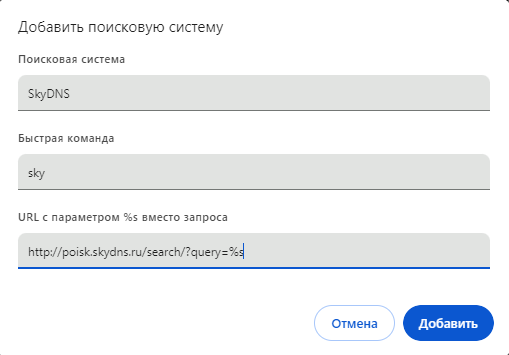
- Нажмите кнопку Добавить
- Нажмите на три точки рядом с названием добавленной поисковой системы и выберите Использовать по умолчанию
Yandex Браузер
- Ввести в адресной строке браузера команду:
browser://settings/searchEngines - Нажать на ссылку Добавить на открывшейся странице
- Заполнить параметры для поисковой системы: название, ключ, ссылку для запроса:
http://poisk.skydns.ru/search/?query=%s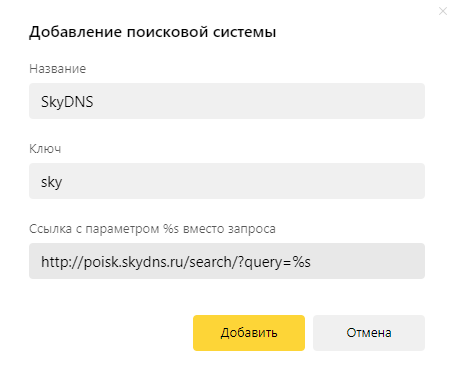
- Нажать на кнопку Добавить
- Навести курсор на строку с поиском SkyDNS и в подсвеченной строке выбрать Использовать по умолчанию
Microsoft Edge
- Открыть Microsoft Edge и зайти на страницу безопасного поиска SkyDNS:
https://poisk.skydns.ru/ - Открыть еще одну вкладку в Microsoft Edge и указать в адресной строке браузера команду:
edge://settings/searchEngines - Нажать на три точки в строке с поиском SkyDNS.Поиск и выбрать Назначить по умолчанию
Opera
- В адресной строке браузера ввести команду:
opera://settings/searchEngines - На открывшейся странице в разделе Поиск по сайту нажать кнопку Добавить
- Заполнить поля для поисковой системы в окне Изменить поисковую систему
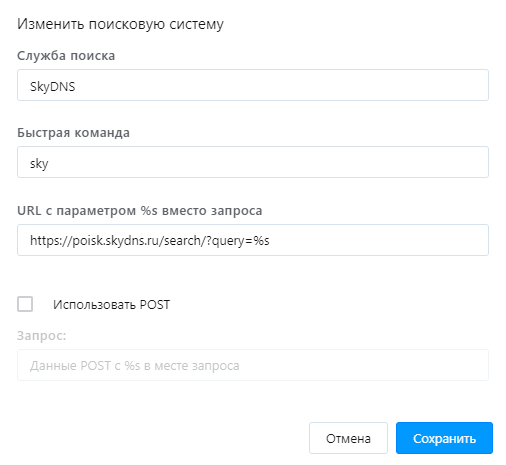
- В поле URL с параметром %s вместо запроса указать ссылку:
https://poisk.skydns.ru/search/?query=%s - Нажать кнопку Сохранить